有很多用户在使用win10系统的时候,发现系统的右下角输入法突然不见了,无法进行各个中文输入法的切换使用,打电话找我们解决,那么win10系统输入法不见了怎么办呢?今天冰蓝电脑为大家分享win10系统输入法不见了的解决方法。
win10输入法不见了怎么调出来?
1、点击右下角的开始菜单,点击“设置”选项,进入windows设置。如图所示:
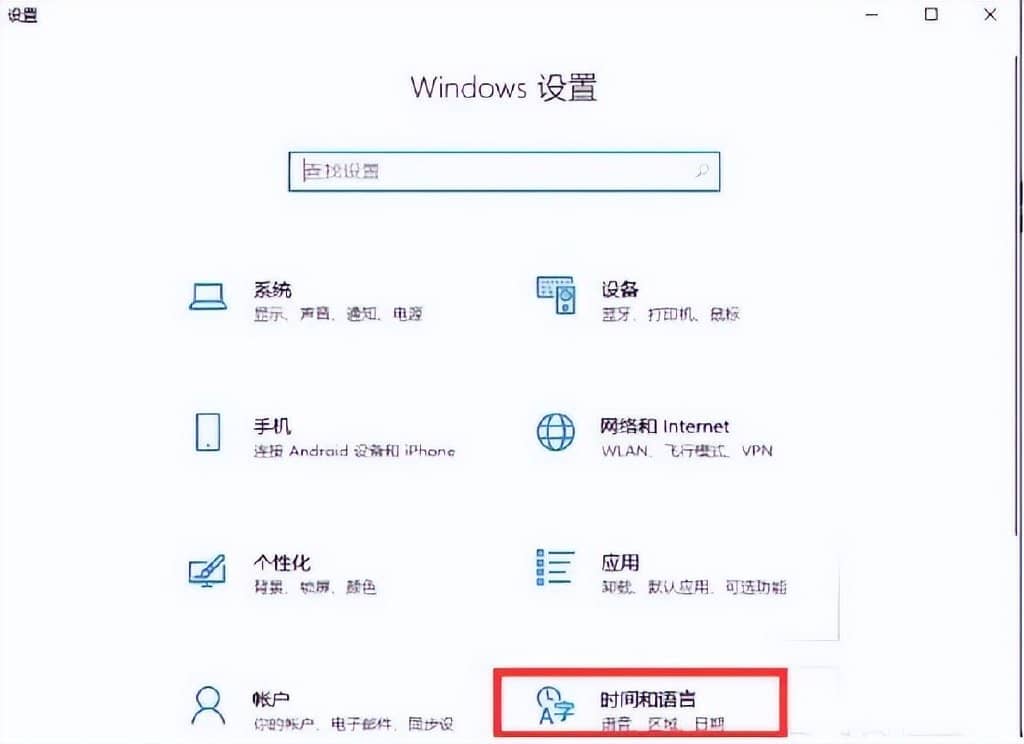
2、在弹出页面中,选择“时间和语言”选项,选择左侧的”语言“选项。如图所示:
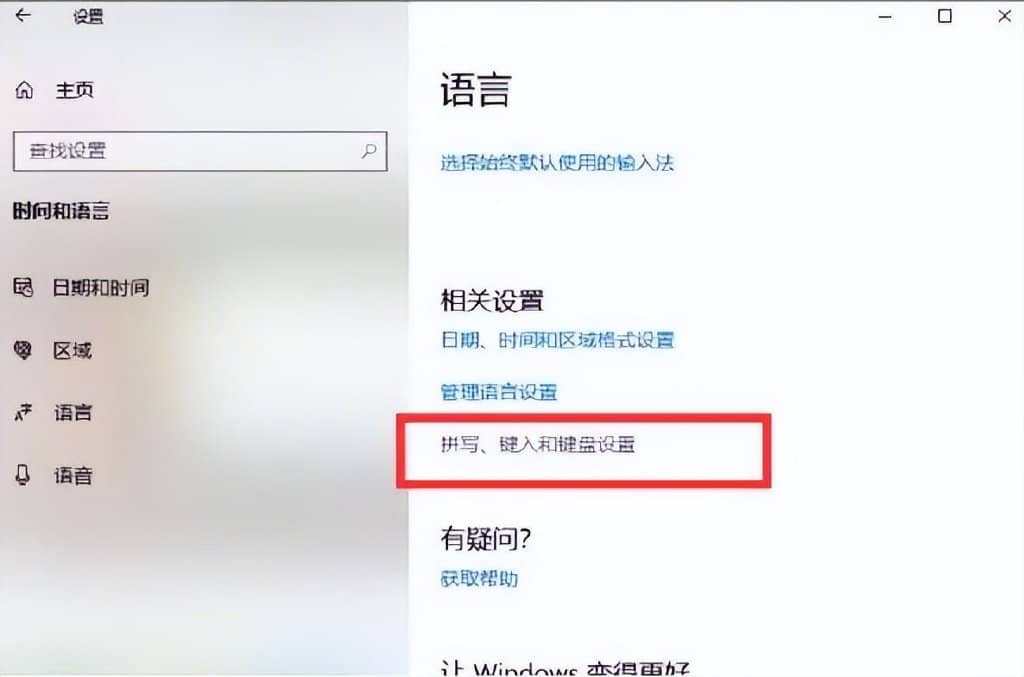
3、在语言中找到”拼写、键入和键盘设置“的选项,并打开。如图所示:
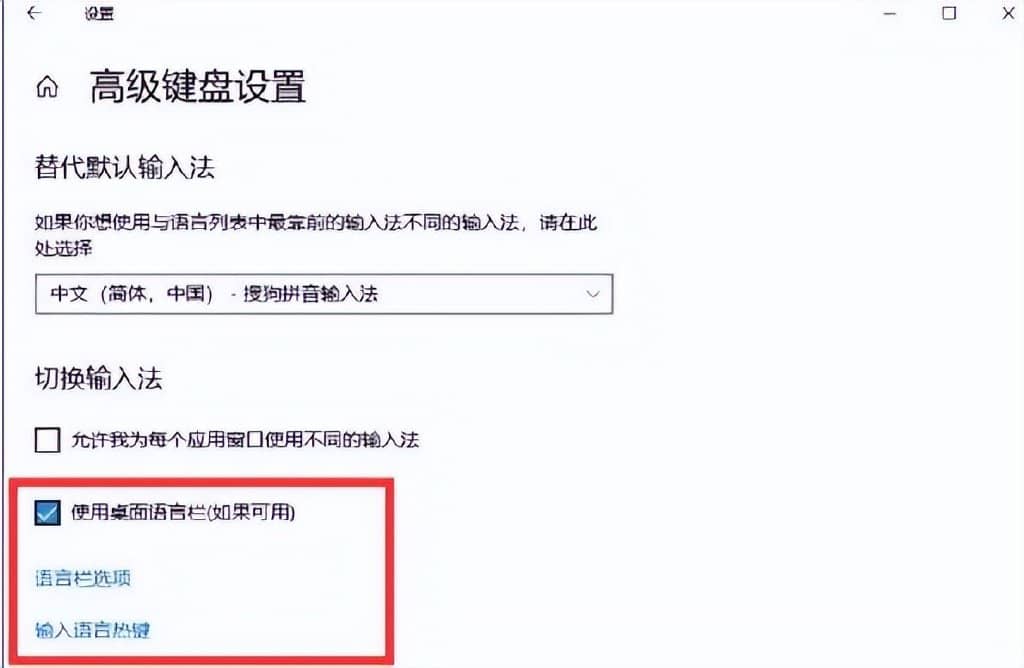
4、在页面中找到”高级键盘设置“的选项。如图所示:
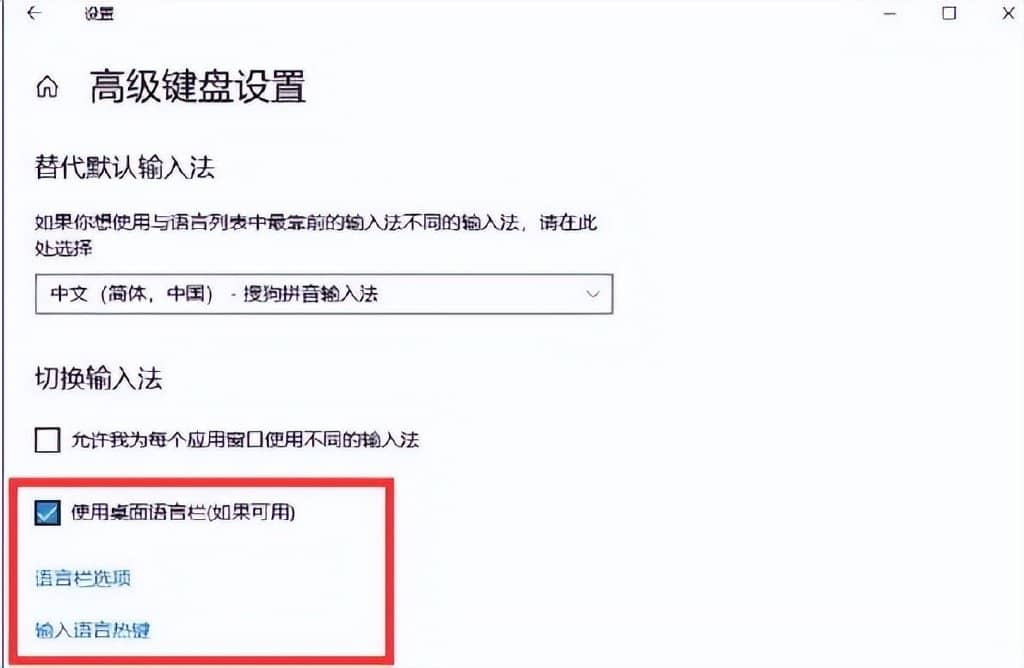
5、最后,在弹出界面中,将”允许桌面语言栏(如果可用)“前面的框选中即可。
关于win10系统输入法不见了的解决方法就为用户们详细介绍到这边了,如果用户们使用电脑的时候碰到了同样的问题,可以参考以上方法步骤进行解决哦,希望本篇教程对大家有所帮助







